Как самостоятельно создать чат-бота в Telegram
Чат-боты помогают принимать заказы, записывать клиентов на услуги, отвечать на частые вопросы и собирать обратную связь. Это экономит время предпринимателя и сотрудников, которые работают с покупателями.
Чтобы создать виртуального помощника, не нужно знать языки программирования. Специалист по чат-ботам Сергей Титов делится инструкцией, как написать программу в Telegram за шесть шагов.
Я пишу ботов уже 6 лет, а для Telegram — последние 3 года. Среди моих клиентов — интернет-магазины, фитнес-центры, салоны красоты, агентства недвижимости, турагентства, отели и автосервисы.В среднем 30 % клиентов у компаний, с которыми я работаю, начинают пользоваться ботами. Например, записываются на консультации удалённо. А выручка бизнеса растёт на 20–30 % в течение года после запуска виртуального помощника.
Сергей Титов
Делает ботов в мессенджерах
Что такое чат-боты и почему их лучше писать для Telegram
Это программа, которой можно доверить рутинные задачи. Например, приём заявок от клиентов, подбор товара по запросу, сбор обратной связи и ответы на стандартные вопросы. Плюс чат-ботов в том, что они работают круглосуточно и могут присылать пользователям сообщения в любое время.
Например, приём заявок от клиентов, подбор товара по запросу, сбор обратной связи и ответы на стандартные вопросы. Плюс чат-ботов в том, что они работают круглосуточно и могут присылать пользователям сообщения в любое время.
Читайте также: всегда на связи — как чат-бот помогает решать вопросы клиентов
Всех ботов для мессенджеров можно разделить на две группы:
- Для внешнего общения — с клиентами, партнёрами и другими людьми, которые не работают в компании. Сюда входят продающие и обучающие боты. Первые помогают клиенту выбрать и купить нужный товар, а вторые отвечают на вопросы или предлагают полезную информацию о компании.
- Для внутреннего общения — между сотрудниками или разными отделами. С их помощью чаще всего заполняют отчёты или проверяют, как работники выполняют задачи.
Бота можно написать для любого мессенджера, но в Telegram функций больше всего. Например, там можно создать мини-сайт или канал на основе вашего бота, поэтому он способен заменить даже странички в соцсетях.
В этой статье — простая инструкция, как сделать чат-бота в Telegram, который поможет салону красоты записывать клиентов на стрижку и маникюр.
Шаг 1. Выберите платформу для создания ботов
Вот несколько бесплатных сервисов с платными опциями, где можно сделать бота самостоятельно.
MenuBuilderBot — конструктор, который работает прямо в мессенджере. Это удобно, потому что написать простого бота можно со смартфона. В сервисе можно сделать чат-бота в Telegram бесплатно с помощью базовых функций, например текстовых блоков или форм «Вопрос-ответ». За дополнительные нужно платить — к таким относятся рассылки или реферальные программы.
Так выглядит главный экран MenuBuilderBot и меню с добавлением бота
Botmaker — конструктор, с которым можно работать на компьютере. Для начала хватит бесплатного тарифа — воспользоваться ботом сможет до 500 человек. Стоимость PRO-версии начинается от 1 250 ₽ в месяц и зависит от тарифа. С ней сможете работать через бот больше чем с 500 клиентами, а ещё смотреть статистику их поведения: куда они нажимают в боте, в какой момент решают из него уйти.
Для начала хватит бесплатного тарифа — воспользоваться ботом сможет до 500 человек. Стоимость PRO-версии начинается от 1 250 ₽ в месяц и зависит от тарифа. С ней сможете работать через бот больше чем с 500 клиентами, а ещё смотреть статистику их поведения: куда они нажимают в боте, в какой момент решают из него уйти.
Это конструктор в Botmaker
Первое время я работал в Botmaker, но потом понял, что у сервиса есть недостатки, которые мне мешают. В этом сервисе нельзя тонко настроить крупные блоки под задачи клиентов. Например, добавить реферальную систему или накопление баллов. Поэтому я перешёл на PuzzleBot.
Сергей Титов
Делает ботов в мессенджерах
PuzzleBot — веб-конструктор с простым интерфейсом и широкими возможностями. У сервиса есть бесплатный тариф, на котором доступно 15 команд и условий для бота. А ещё есть ограничение по количеству пользователей — не больше 150 человек. Стоимость платных тарифов начинается от 690 ₽ в месяц и зависит от функций. Например, в бесплатной версии будет реклама сервиса — её увидят все пользователи в самом первом сообщении. А в платных это можно отключить.
Например, в бесплатной версии будет реклама сервиса — её увидят все пользователи в самом первом сообщении. А в платных это можно отключить.
Так выглядит конструктор PuzzleBot с готовым списком команд, чтобы вы сразу могли оценить полезные функции
PuzzleBot — это серьёзный инструмент, но он подойдёт и тем, кто ещё не делал ботов. Когда освоите простые команды, можно подключить платный тариф, добавлять более сложные условия и связки. Например, показывать определённые товары разным клиентам в зависимости от их интересов или региона проживания.
Сергей Титов
Делает ботов в мессенджерах
Представим, что у вас небольшой салон красоты и вы хотите, чтобы клиентам было проще записываться на процедуры. Давайте разберёмся, как создать бота самому в PuzzleBot.
Шаг 2. Зарегистрируйтесь в PuzzleBot
Это можно сделать через электронную почту или Telegram. Весь процесс занимает пару минут.
Откройте сайт и нажмите кнопку «Начать пользоваться бесплатно». После этого вы попадёте на страницу регистрации.
После этого вы попадёте на страницу регистрации.
Нажмите «Войти через Telegram» на странице регистрации. Можно ввести свою электронную почту и придумать пароль, но регистрация через Telegram быстрее. Браузер автоматически перекинет вас в мессенджер. А если переадресация не сработает, можете перейти в Telegram по QR-коду, который появится в сервисе PuzzleBot.
Запустите бота PuzzleBot в Telegram. Он автоматически создаст ваш аккаунт на сервисе. Нажмите кнопку «Перейти в личный кабинет».
Так выглядит PuzzleBot в Telegram и сообщение о том, что аккаунт готов к работе
Согласитесь с условиями использования и политикой конфиденциальности. Дальше сервис предложит заполнить основную информацию о себе, например добавить адрес электронной почты. Но этот шаг можно пропустить и сразу перейти в личный кабинет.
В личном кабинете сервис сразу предложит добавить бота по уникальному ключу — Telegram API-токену. В следующем шаге расскажем, где его взять.
В следующем шаге расскажем, где его взять.
Шаг 3. Создайте заготовку бота в BotFather
BotFather — это бот, который поможет быстро зарегистрировать нового бота в Telegram и получить API-токен для привязки к конструктору.
API-токен — уникальный идентификатор, который подтверждает, что программа принадлежит вам. С его помощью можно привязать бота к разным конструкторам и управлять им.
Запустите BotFather и выберите команду /newbot из списка.
Сервис создаст нового бота, и вам нужно будет придумать:- Название — будет отображаться в диалогах пользователей и может быть любым.
- Имя — поможет найти среди других похожих сервисов, должно быть уникальным, написанным латиницей и содержать слово bot. Минимальная длина — 5 символов, а максимальная — 32.
Когда зададите название, нужно придумать имя — это сложнее. Например, чтобы создать бота для записи на стрижку, пришлось перебрать несколько вариантов, и подошёл только последний. Остальные были заняты
Остальные были заняты
Скопируйте API-токен, который сгенерировал BotFather. Это нужно, чтобы привязать бота к сервису PuzzleBot и начать работать в конструкторе. Лучше никому не пересылать токен, чтобы посторонние не смогли им воспользоваться.
Так выглядит API-токен
Добавьте API-токен в PuzzleBot.
В поле нужно вставить скопированный API-токен, и бот появится в личном кабинете PuzzleBot
Шаг 4. Создайте бота с помощью конструктора
Нажмите на бота в личном кабинете и перейдите на страницу со статистикой. В левом меню выберите вкладку «Конструктор». В PuzzleBot уже будет несколько команд для примера — их нужно удалить. После этого останется только стартовая, с которой вы начнёте настройку.
Чтобы удалить команды, перейдите в «Конструктор», зажмите Shift, выделите всё с помощью мыши и кликните на значок корзины. А потом выберите «Применить изменения» в левой части экрана — готовые команды пропадут
А потом выберите «Применить изменения» в левой части экрана — готовые команды пропадут
Создайте стартовую команду — обычно это приветствие и короткое описание функций. Для этого нажмите на /start и добавьте блоки в правой части экрана.
Для начала достаточно освоить два блока: «Текст» и «Изображение». В первом случае бот отправит пользователю только сообщение, а во втором — ещё и картинку. Можно поставить красивое фото салона, чтобы клиент сразу увидел, как у вас уютно.
Для примера заполним блок «Изображение». Нажмите на него, загрузите картинку с компьютера и напишите приветствие.
Блок «Изображение» вы найдёте в меню справа. Сначала загрузите картинку, а потом напишите текст
Под любым блоком в команде можно добавлять кнопки с действиями, чтобы направлять пользователя. Например, в случае салона красоты это будет выбор услуги или даты, когда клиенту будет удобно прийти. В PuzzleBot кнопки добавляются с помощью инструмента «Клавиатура» — она бывает двух типов:
- Обычная — кнопки появляются там, где у пользователя обычно находится клавиатура на смартфоне.

- Инлайн — кнопки появляются прямо под сообщением.
Слева — обычная клавиатура, а справа — инлайн. Первый вариант будет видно всегда, а второй останется привязанным к сообщению
В следующих шагах используем оба вида клавиатуры, чтобы показать, чем они различаются и как их настроить.
Нажмите «Обычная клавиатура» и укажите названия кнопок. Напишите, к какой команде будет переходить пользователь после того, как нажмёт кнопку. Нажмите зелёную галочку, чтобы всё сохранить.
Кнопка «Обычная клавиатура» находится в блоке с изображением. Придумайте названия, чтобы пользователю было понятно, зачем туда нажимать
Когда добавите все нужные кнопки, кликните в любом свободном месте, и меню справа свернётся. Новые команды для кнопок появятся автоматически. Чтобы сохранить, нажмите «Применить изменения» в левой части экрана. Эту кнопку можно нажимать после каждого действия или в самом конце, когда закончите создавать бота.
Оформите новые команды с помощью текстовых блоков. Для этого нажмите на пустую команду «Выбрать услугу» и кликните на «Текст» в меню справа. Предложите клиенту, куда он мог бы записаться, например на стрижку или маникюр, и добавьте инлайн-клавиатуру. Напишите вопрос в поле, задайте название кнопки и команду, к которой она поведёт. Нажмите на зелёную галочку, чтобы всё сохранить.
Форма для инлайн-клавиатуры не отличается от обычной, но подсвечена розовым, чтобы вы не запутались
После этого конструктор автоматически создаст новые команды «Стрижка» и «Маникюр».
Добавьте календарь к команде «Выбрать день». Тогда клиент сможет сразу отметить, когда ему удобно прийти в салон красоты.
Создайте текстовый блок и предложите записаться на определённую дату. Добавьте форму ввода, чтобы пользователь мог ответить на вопрос. В поле «Тип ввода» нажмите «Календарь».
Добавьте форму ввода к вопросу для клиента. Выберите, в каком формате пользователь будет отвечать на вопрос.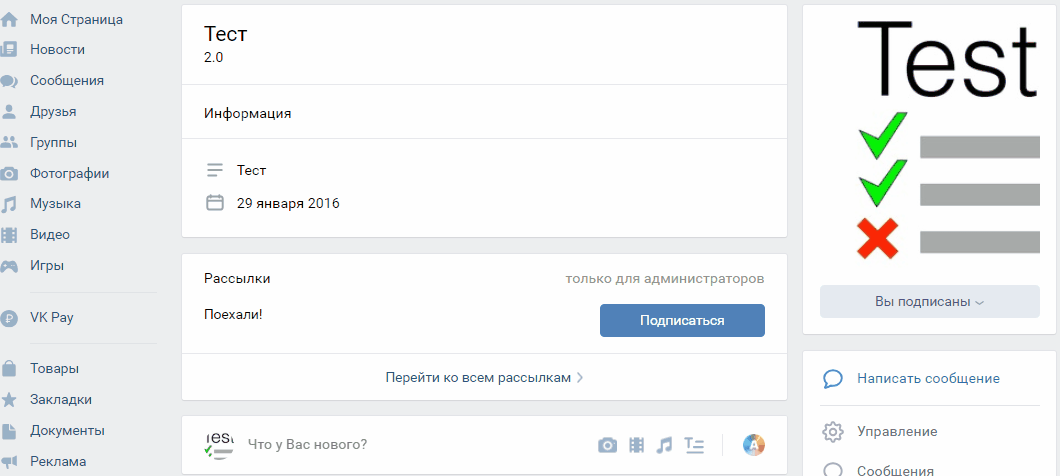 В нашем случае — увидит календарь и сможет выбрать нужный день
В нашем случае — увидит календарь и сможет выбрать нужный день
Календарь можно настроить так, чтобы клиенту было проще записаться. Например, задать ограничение по дням недели или не показывать прошедшие даты, чтобы не было ошибок.
Чтобы задать ограничение, нажмите «Запрет на выбор дат» и выберите «Даты из прошлого». А чтобы обозначить, когда вы принимаете клиентов, кликните «Запрет на выбор дня» и отметьте галочками, когда вы закрыты
К форме ввода можно добавить ответ — его пользователь получит, когда выберет подходящий вариант. Например, поблагодарите за выбор даты и напишите, что делать дальше: просто прийти в салон или подождать подтверждения. Для этого кликните «Дополнительные настройки» после блока «Инлайн-клавиатура» и нажмите «Добавить реакцию на ответ».
Если добавить реакцию на ответ, пользователь получит сообщение, и диалог с ботом выйдет живее
Добавьте следующее действие к блоку «Выбрать дату». Например, переход к услугам. Для этого добавьте ещё один текстовый блок с инлайн-клавиатурой, напишите названия кнопок и команды, на которые они будут вести.
Для этого добавьте ещё один текстовый блок с инлайн-клавиатурой, напишите названия кнопок и команды, на которые они будут вести.
Так будет выглядеть новый блок — его пользователь увидит сразу после того, как получит сообщение с подтверждением выбора даты
Добавьте новую команду «Заявка» — на неё клиенты попадут из команд «Стрижка» или «Маникюр» и смогут оставить свои контакты для менеджера.
Кнопка «Добавить» находится в левой верхней части экрана. Выберите «Обычная команда» в выпадающем меню
Оформите команды с услугами с помощью текстовых блоков и инлайн-клавиатуры. Для этого нажмите на команду и добавьте блок «Текст» с предложением заполнить заявку. Затем прикрутите инлайн-клавиатуру, которая будет переводить клиента на форму заявки.
Это готовые команды для перехода в форму заявки из услуг «Стрижка» и «Маникюр»
Оформите команду «Заявка». Допустим, вы планируете собирать через неё контакты клиентов, чтобы потом перезвонить и назначить удобную дату.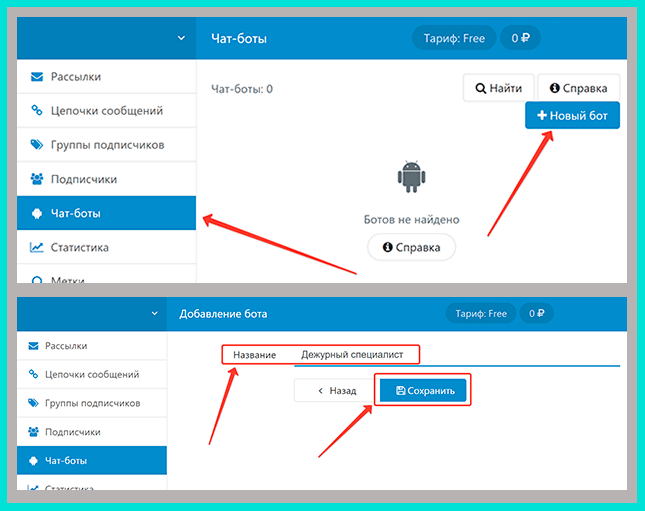 Для этого добавьте новый блок с формой ввода и напишите вопросы. В первом — «Как вас зовут?», а во втором — «По какому номеру с вами связаться?».
Для этого добавьте новый блок с формой ввода и напишите вопросы. В первом — «Как вас зовут?», а во втором — «По какому номеру с вами связаться?».
В первом вопросе выберите маску ввода «Текст», чтобы клиент не смог написать в ответ цифры, и добавьте реакцию, например «Приятно познакомиться». Во втором нужна маска ввода «Телефон», чтобы пользователь не мог написать текст в поле. Добавьте реакцию, например сообщение, что менеджер скоро перезвонит и уточнит детали.
Это формы ввода с масками «Текст» и «Телефон». Если использовать маски, клиент не сможет оставить неверные данные
Все заявки будут приходить в вашего бота — вы получите уведомление, когда новый пользователь выберет дату или поделится контактами. Клиенты этих сообщений не увидят. А ещё действия будут отображаться в блоке «Уведомления» в личном кабинете на сайте PuzzleBot.
Внутри бота уведомления о действиях будут выглядеть как сообщения с кнопками. Чтобы найти их в личном кабинете на сервисе, нажмите на колокольчик в правой верхней части экрана
Готовый бот в конструкторе будет выглядеть так:
Чтобы увидеть все команды и связки между ними, покрутите колёсико мыши и отдалите проект
Шаг 5.
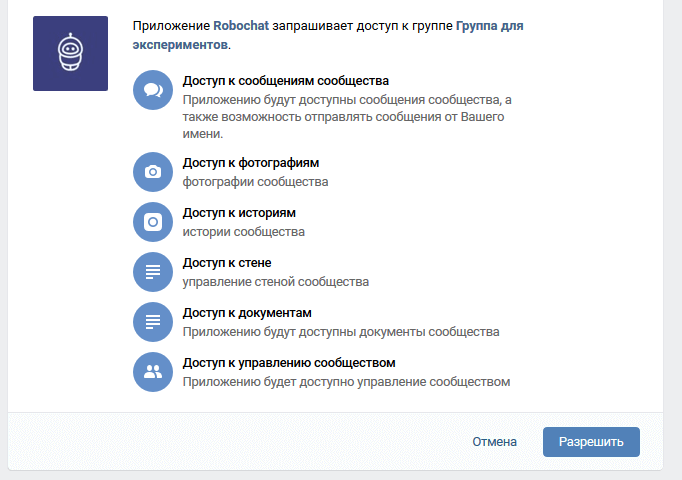 Оформите бота в BotFather
Оформите бота в BotFatherЧтобы ваш бот выглядел в Telegram аккуратно и завершённо, нужно добавить ему аватарку, описание в профиле и на главном экране.
Зайдите в BotFather, нажмите «Меню» и выберите команду /mybots. Сервис предложит выбрать одного из ваших ботов. Кликните на него — и увидите меню. Выберите Edit bot.
Добавьте описание профиля и бота, аватарку. Когда нажмёте на Edit bot, появится меню, где можно выбрать, что именно вы хотите исправить.
About — описание бота в профиле. Description — сообщение на первом экране. Botpic — аватарка
Нажмите на нужную кнопку и пишите прямо в бота. А чтобы изменить аватарку, прикрепите файл к сообщению.
После оформления бот будет выглядеть аккуратнее
Шаг 6. Проверьте, правильно ли работает бот
Чтобы принимать заявки от клиентов, нужно убедиться, что бот работает правильно. Для этого запустите его сами — лучше сделать это с аккаунта, который не привязан к вашему номеру телефона.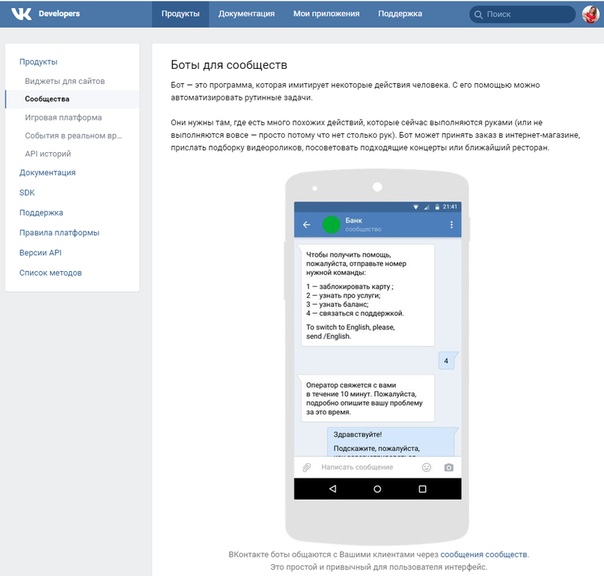
Вот что нужно проверить во время теста:
- Верная ли информация отображается в описании и сообщении на пустом экране.
- Работает ли тег /start для начала работы с ботом.
- Появляются ли основные кнопки в первом сообщении.
- На какие услуги ведут кнопки, связаны ли они друг с другом и нет ли ошибок.
- Правильно ли отображается календарь, действуют ли запреты на выбор дат.
- Как бот реагирует на ввод данных пользователей, присылает ли ответы.
- Приходят ли уведомления, что пользователь оставил свои контактные данные.
Проверим бота для салона красоты по всем этим критериям.
В боте правильно отображаются аватарка, описание и основные кнопки. Он реагирует на ответы пользователя и отвечает так, как вы задумали. Заявка с контактными данными появляется в боте после того, как пользователь поделится именем и номером телефона
Что запомнить
- Чат-боты полезны для бизнеса — им можно поручить простые консультации, запись клиентов на удобный день или подбор товаров по запросу.
 Это разгрузит менеджеров, они будут меньше заниматься рутиной.
Это разгрузит менеджеров, они будут меньше заниматься рутиной. - Бота можно создать в любом мессенджере, но Telegram — самый удобный. Тут бот может работать как мини-сайт или канал — подойдёт, если нужен дополнительный профиль, как в соцсетях.
- У многих специальных сервисов по созданию ботов есть бесплатные версии. Если вы пишете программу первый раз, платить необязательно — основных функций будет достаточно для теста.
- Для создания чат-бота не нужны навыки программирования. Достаточно немного усидчивости, внимания и нескольких часов свободного времени.
Как создать бот в телеграмме самостоятельно: пошаговый план
Аудиоверсия этой статьи
Бот — отличный инструмент для эффективного взаимодействия с клиентами в Telegram. SMM-специалист Леонид Рахманов рассказывает, зачем нужен бот и как он работает. А еще показывает, как настроить чат-бота и бота обратной связи
А еще показывает, как настроить чат-бота и бота обратной связи
Содержание
Какие бывают боты и для чего они нужны
Как создать бота: инструкция
Как оформить и упаковать бота
Как создать бота обратной связи
Как дать ссылку на своего бота
Как создать чат-бота
Тренер по развитию памяти и концентрации, SMM-маркетолог
💎 Деловая среда Премиум
Вступайте в закрытый клуб и получите доступ к материалам по развитию бизнеса
Попробовать бесплатно на 14 днейКакие бывают боты и для чего они нужны
Боты нужны для самых разных целей. В бизнес-сфере в основном используют чат-боты, боты-магазины и боты обратной связи.
Через чат-бота человек может зарегистрироваться на какое-либо мероприятие или консультацию, получить чек-лист, купить товар или услугу, найти ответы на распространенные вопросы, узнать информацию о компании и ее сотрудниках, подписаться на рассылку или получать ее в Telegram.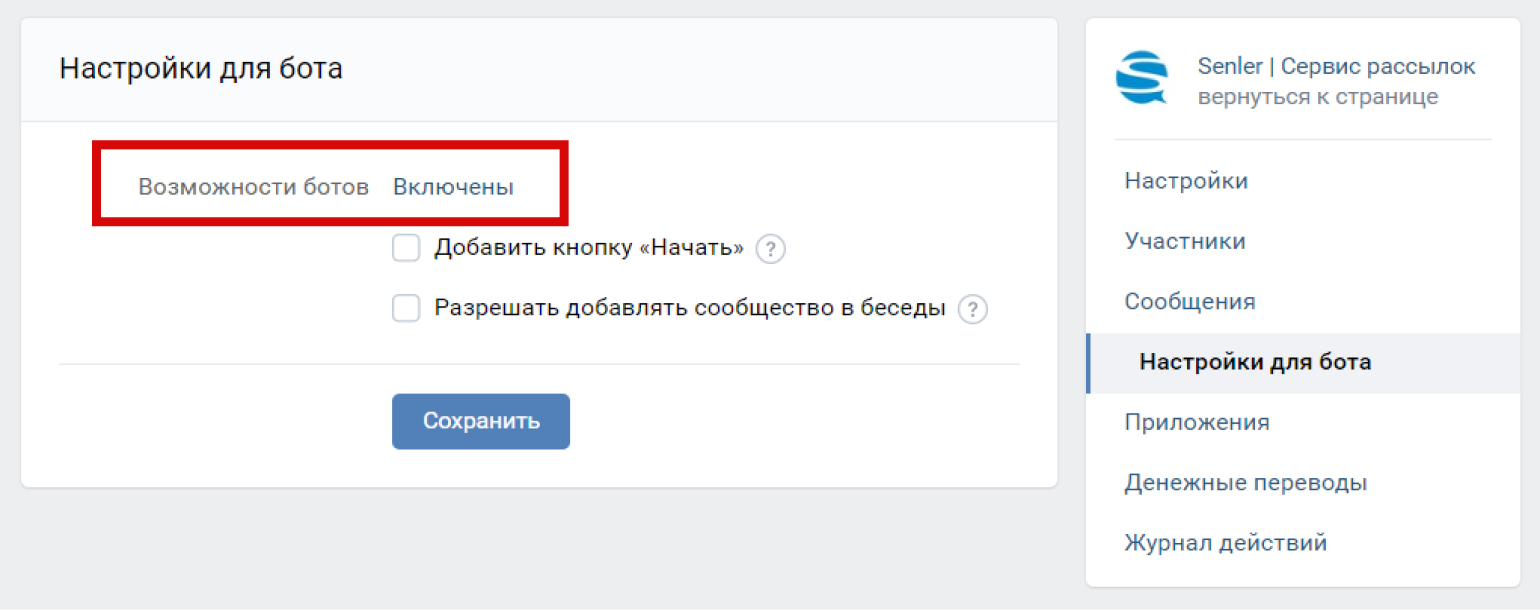 Чат-боты позволяют автоматизировать все эти процессы. То есть участие сотрудников компании или владельца бизнеса здесь минимально или отсутствует. А еще бот способен отвечать 24/7 и ему не нужны выходные.
Чат-боты позволяют автоматизировать все эти процессы. То есть участие сотрудников компании или владельца бизнеса здесь минимально или отсутствует. А еще бот способен отвечать 24/7 и ему не нужны выходные.
Бот-магазин по сути тот же чат-бот, в котором доступен каталог товаров или услуг, роль продавца выполняет специально настроенный бот и все процессы, опять же, автоматизированы.
Примеры подобных ботов.
Что касается ботов обратной связи, то они позволяют принимать сообщения или заявки от пользователей, которые попадают в одно место — в чат вашего бота, а не засоряют личные сообщения.
Такого бота также можно использовать в качестве чата поддержки клиентов.
Я пользуюсь ботом обратной связи, когда провожу в Telegram текстовые вебинары (да, есть такой формат!) о развитии памяти и концентрации внимания. Во время этих мероприятий сразу большое количество пользователей пишут сообщения и дают обратную связь: отправляют плюсики, отвечают на мои вопросы и задают свои. Подробнее о создании подобного бота-помощника я расскажу дальше.
Подробнее о создании подобного бота-помощника я расскажу дальше.
Статьи
Как продвигать бизнес в Telegram
Основы маркетинга
Как создать бота: инструкция
Сначала нужно создать самого бота, своего рода «каркас». Потом можно превратить его в чат-бота, бота обратной связи или в какого-нибудь другого. Сделать это удобно через специального бота, который называется BotFather — буквально «отец ботов».
Необходимо зайти в Telegram и написать в поиске слово «botfather». После найти в выдаче бота, рядом с названием которого есть синий круг с галочкой, как на скриншоте ниже. Такая отметка означает, что этот ресурс — бот или канал — верифицирован самим Telegram.
Дальше требуется запустить бота, для этого — нажать кнопку «Старт» или «Запустить».
В открывшемся сообщении надо нажать на первую команду /newbot. Если не она не кликабельна, задать ее в виде сообщения. BotFather спросит, как назвать нового бота. В ответ нужно отправить название.
В ответ нужно отправить название.
После этого BotFather попросит подобрать юзернейм боту. Следует отправить любое название латинскими буквами без пробелов. При этом можно использовать нижние подчеркивания. Главное, чтобы название оканчивалось на «bot».
Если этот юзернейм не занят, бот пришлет сообщение с информацией о том, что вы создали своего бота, а также специальный ключ в виде разных символов, который нужен для управления ботом. Ключ нежелательно кому-либо передавать или держать в общедоступном месте. Лучше его скопировать и безопасно сохранить. Любой, кто владеет ключом, может управлять ботом.
Если бот прислал сообщение, что заданный юзернейм уже используется, нужно просто придумать и ввести другой.
💎 Деловая среда Премиум
Вступайте в закрытый клуб и получите доступ к вебинарам на актуальные бизнес-темы
Попробовать бесплатно на 14 днейКак оформить и упаковать бота
Когда бот создан, можно переходить к его оформлению.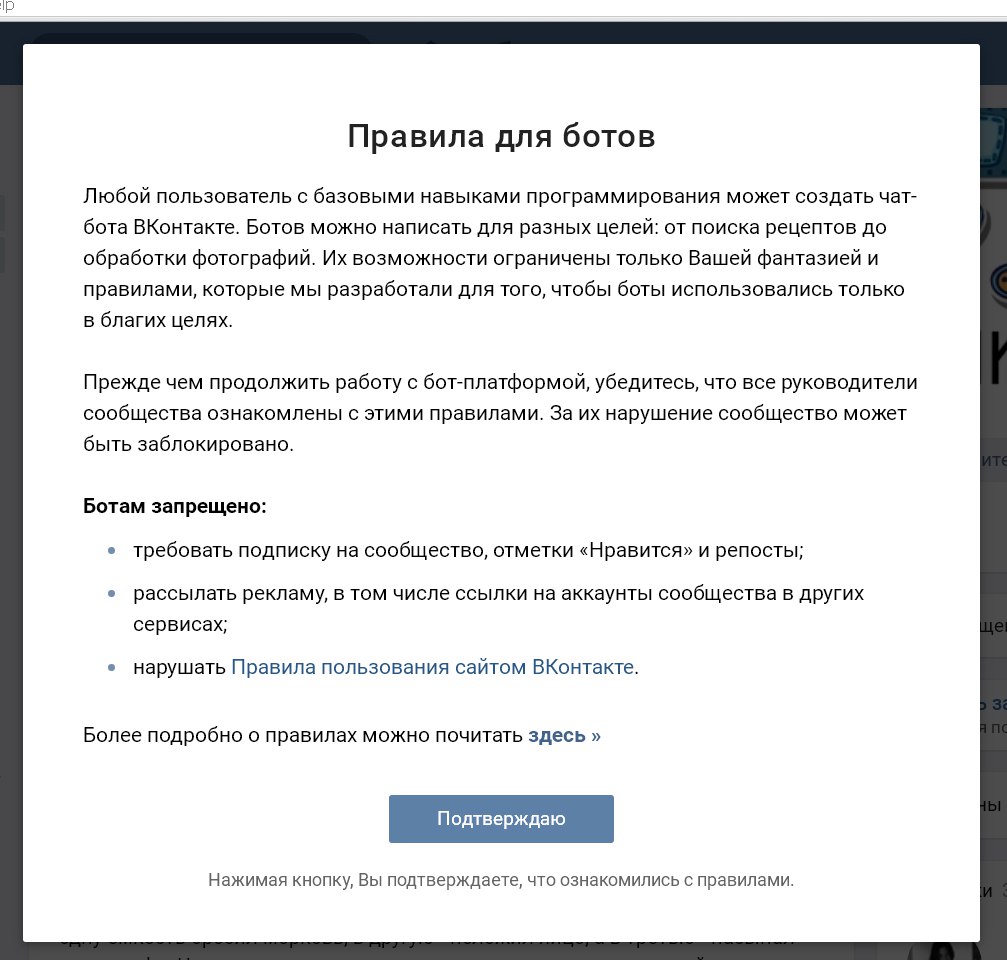 Для этого следует отправить BotFather команду /mybots и выбрать нужного бота из списка созданных ботов. Если он один, то в списке будет одно название.
Для этого следует отправить BotFather команду /mybots и выбрать нужного бота из списка созданных ботов. Если он один, то в списке будет одно название.
В открывшемся меню надо выбрать Edit Bot. Здесь можно поменять название бота, его команды, описание и аватарку.
Начнем с аватарки. Чтобы изменить фото профиля бота, нужно выбрать в меню пункт Edit Botpic и отправить в виде изображения любую фотографию. После этого BotFather пришлет сообщение об успешном изменении аватара.
В том же меню можно выбрать пункт Edit Description, или «Описание бота». Если его задать, то пользователи, попадающие в бота, сразу будут видеть сообщение «Что умеет этот бот?».
Для настройки надо отправить BotFather небольшое описание бота.
Еще можно поменять так называемое «био» бота, то есть информацию о нем. Для этого следует нажать Edit About и отправить информацию о боте.
Поздравляю! Бот создан. Это, как я говорил, лишь «каркас». Из него можно сделать чат-бота или бота обратной связи. Как — расскажу дальше. Таких ботов с одного аккаунта можно создавать до 20 штук.
Как — расскажу дальше. Таких ботов с одного аккаунта можно создавать до 20 штук.
Как создать бота обратной связи
Для начала давайте разберемся, кому и зачем такой бот нужен. Его можно использовать как бота поддержки клиентов, куда люди станут задавать вопросы. В результате общение будет проходить в одном месте, а не засорять личные сообщения. Кстати, к нему в качестве админов полезно добавить менеджеров компании.
Ссылку на бота обратной связи удобно дать в описании своего Телеграм-канала, если он есть. Тогда клиенты перестанут заваливать сообщениями «личку». Такой бот пригодится и тем, кто устраивает в Телеграме опросы в духе «Что бы вы хотели улучшить?» или «Хотели бы вы пообщаться с экспертом компании?». Главное — не забыть дать на него ссылку, бот соберет все ответы подписчиков в одном месте.
В Телеграме можно отправлять сообщения от пользователей в «Спам», которые в таком случае попадают под временную блокировку. Если в «Спам» попал потенциальный клиент, который заинтересовался товаром или услугой компании, написать напрямую менеджеру он не сможет.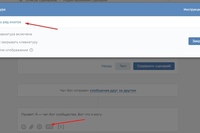 А в бота обратной связи — да, на него ограничения не действуют.
А в бота обратной связи — да, на него ограничения не действуют.
Сделать бота обратной связи из созданного бота-«каркаса» позволяют разные инструменты. В данной статье мы рассмотрим Livegram Bot. Он бесплатный, достаточно распространенный и простой в использовании.
Для начала необходимо найти в поиске Telegram бота с юзернеймом@LivegramBot и запустить его, нажав кнопку «Старт» или «Запустить».
В сообщении, присланном ботом, выбрать первую команду, которая называется /addbot. Еще ее можно задать, отправив это слово в виде сообщения.
Следующий шаг — отправить в Livegram Bot тот ключ, который дал BotFather при создании исходного бота. В ответ Livegram пришлет сообщение об успешном подключении вашего бота.
При желании можно настроить своего бота обратной связи. Для этого нужно нажать «Настроить бот» под сообщением о подключении. Открывшееся меню позволяет задать тексты, которые бот будет присылать в ответ на сообщения пользователей.
Надо нажать «Тексты» и следовать инструкциям Livegram. Сначала предстоит выбрать язык текстов. Далее ввести текст, который каждый пользователь увидит первым, когда нажмет на «Старт». Настроив его, можно нажать «Следующий текст» и задать сообщение, которое будет приходить в ответ пользователю на любую его реакцию. Например: «Ваше сообщение успешно отправлено».
Сначала предстоит выбрать язык текстов. Далее ввести текст, который каждый пользователь увидит первым, когда нажмет на «Старт». Настроив его, можно нажать «Следующий текст» и задать сообщение, которое будет приходить в ответ пользователю на любую его реакцию. Например: «Ваше сообщение успешно отправлено».
В том же меню, где cсодержится настройка «Тексты», можно создать рассылку сообщений всем подписчикам канала. Для этого нужно нажать кнопку «Рассылка» и следовать дальнейшим инструкциям. Их будет давать уже ваш собственный бот.
Важно не забыть запустить своего же бота, чтобы сообщения от пользователей успешно доходили до вас. Поздравляю, теперь у вас есть бот обратной связи!
Еще в Telegram можно создать приватную группу и добавить туда других админов для бота и самого бота. Тогда на сообщения пользователя будут отвечать админы. Это удобно, если нужно делегировать общение с пользователями, например, менеджерам компании.
Как дать ссылку на своего бота
Чтобы поделиться своим ботом внутри самого Telegram, достаточно отправить конкретному пользователю или в определенный чат @юзернейм бота, например @botfather.
Если необходимо дать ссылку на каком-либо внешнем ресурсе, она будет иметь следующий вид:
t.me/юзернейм бота. Пример: https://t.me/botfather.
💎 Деловая среда Премиум
Вступайте в закрытый клуб и получите доступ к знаниям об успешном развитии бизнеса
Попробовать бесплатно на 14 днейКак создать чат-бота
В начале статьи я упоминал чат-ботов и говорил, для чего они нужны. Как и обещал, расскажу как такого бота создать. Для начала понадобится сделать «каркас», упаковать его и оформить. Подробная инструкция на этот счет есть выше.
Так вот готовый «каркас» можно сделать чат-ботом. В этом помогут:
разработчики ботов;
сервисы-конструкторы, такие как SendPulse, BotHelp;
боты-конструкторы, например ManyBot.
Многие сервисы бесплатны определенное время или до определенного количества пользователей.
Решить, будете ли вы создавать чат-бота самостоятельно или доверите это разработчикам, помогает понимание того, зачем нужен бот и насколько сложным он должен быть.
Возможность подключения ботов в Telegram облегчает жизнь как бизнесменам, так и пользователям — благодаря ботам ускоряются и автоматизируются многие процессы. Чтобы научиться пользоваться этим инструментом в простых ситуациях, достаточно самостоятельно создать несколько разных ботов по инструкции.
🚀 Сервис для быстрого старта бизнеса
Зарегистрируйте бизнес бесплатно и без визита в налоговую — через сервис от Деловой среды
Подать заявку онлайнлучших программ для живого чата для ВКонтакте в 2023 году
Используйте инструмент сравнения ниже, чтобы сравнить лучшее программное обеспечение для живого чата для ВКонтакте на рынке. Вы можете фильтровать результаты по отзывам пользователей, ценам, функциям, платформе, региону, вариантам поддержки, интеграции и многому другому.
- 1
См. Программное обеспечение
Zendesk помогает создавать исключительные условия для клиентов. Zendesk, ведущий поставщик программного обеспечения и решений для улучшения отношений с клиентами, помогает компаниям стать более надежными, гибкими, масштабируемыми и адаптируемыми. Продукты Zendesk включают поддержку, интегрированное решение для обслуживания клиентов; Чат, чат и средство обмена сообщениями; ПО для разговоров и колл-центров; Исследуйте, чтобы анализировать и составлять отчеты; Входящие, общий почтовый ящик команды; Руководство, база знаний и решение для самообслуживания; и Connect + Outbound для поддержки проактивных кампаний.
- 2
См.
 Программное обеспечение
Программное обеспечениеChaport — это многоканальное программное обеспечение для онлайн-чатов и чат-ботов для бизнеса с премиальным качеством и доступной ценой. Он разработан как современный мессенджер, чтобы сделать общение с клиентами таким же простым и приятным, как общение с друзьями. Chaport удобен в использовании для всех, поскольку у него есть приложения для всех платформ, будь то iOS, Android, Web, Windows или Mac. Среди наиболее важных функций — автоприглашения, которые помогут вам вовлечь посетителей в процесс общения, чат-боты, которые помогут вам оказывать поддержку 24/7 и получать больше квалифицированных лидов, а также интеграции с социальными сетями и мессенджерами, которые позволяют специалистам службы поддержки отвечать на вопросы. из разных каналов в одном приложении. Chaport также предоставляет возможности самообслуживания: вы можете создать базу знаний для своих клиентов, добавить ее на свой веб-сайт и активировать бота часто задаваемых вопросов, чтобы автоматически предлагать справочные статьи прямо в виджете чата.
 Другие функции включают форму предварительного чата, настраиваемые поля, информацию о наборе текста, сохраненные ответы, отправку файлов, подробную информацию о посетителях, настройку виджета, групповые чаты, отчеты и многое другое. Также возможно интегрировать Chaport с другими приложениями через Zapier или API.
Другие функции включают форму предварительного чата, настраиваемые поля, информацию о наборе текста, сохраненные ответы, отправку файлов, подробную информацию о посетителях, настройку виджета, групповые чаты, отчеты и многое другое. Также возможно интегрировать Chaport с другими приложениями через Zapier или API. - 3
См. Программное обеспечение
Whelp — это облачный сервис на основе искусственного интеллекта, обеспечивающий более быструю и персонализированную поддержку клиентов. BPO, колл-центры, группы исходящих и входящих продаж для авиакомпаний, здравоохранения, образования и банковского дела. Все каналы доступны с одного экрана. Обеспечьте индивидуальную поддержку. Установите прочные отношения с клиентами. Наш чат-бот может автоматизировать сбор информации о клиентах, когда вы не в сети. Используйте чат, чтобы связаться с ценными лидами через ваш веб-сайт.
 Участвуйте в содержательных беседах в режиме реального времени с клиентами, чтобы повысить их лояльность. Вы можете продолжить с того места, на котором остановился клиент, не нужно повторять или резюмировать. Ваши клиенты могут получить доступ к превосходному сервису, где бы они ни находились: голосовая связь, чат, SMS, электронная почта и WhatsApp с одного экрана. Никаких плагинов или надстроек не требуется. Вашим клиентам быстро поможет персонализированная и своевременная поддержка
Участвуйте в содержательных беседах в режиме реального времени с клиентами, чтобы повысить их лояльность. Вы можете продолжить с того места, на котором остановился клиент, не нужно повторять или резюмировать. Ваши клиенты могут получить доступ к превосходному сервису, где бы они ни находились: голосовая связь, чат, SMS, электронная почта и WhatsApp с одного экрана. Никаких плагинов или надстроек не требуется. Вашим клиентам быстро поможет персонализированная и своевременная поддержка - 4
См. Программное обеспечение
Имея более 700 прямых подключений к операторам связи и более 60 офисов на 6 континентах, Infobip является мировым лидером в области многоканальной связи. Мы делаем своей задачей упростить то, как бренды связываются со своими клиентами, вовлекают их и доставляют им удовольствие в глобальном масштабе. Наша программируемая коммуникационная платформа предоставляет набор инструментов для расширенного взаимодействия с клиентами и поддержки, а также для обеспечения безопасности и аутентификации.
 Мы делаем это доступным для вас по самому широкому спектру возможных каналов связи. ПРЕИМУЩЕСТВО ИНФОБИП (1) Персонализированные многоканальные связи с клиентами Добивайтесь более глубокого взаимодействия с клиентами по самому широкому выбору локальных и глобальных каналов, включая: SMS, RCS, WhatsApp, голосовую связь, видео, электронную почту и самые популярные приложения для чата. (2) Глобальный охват, локальное присутствие Наши 60+ офисов по всему миру позволяют нам реагировать быстрее. Мы обеспечиваем круглосуточную поддержку клиентов, технические решения в соответствии с потребностями и местными требованиями — на основе проверенных передовых практик. (3) Полное взаимодействие с клиентами Добейтесь лучших результатов для своего бизнеса, улучшая свои коммуникации с помощью полностью интегрированного контакт-центра, автоматизации маркетинга и решений для создания чат-ботов, основанных на нашей платформе данных о клиентах. org/ListItem»>
5
Мы делаем это доступным для вас по самому широкому спектру возможных каналов связи. ПРЕИМУЩЕСТВО ИНФОБИП (1) Персонализированные многоканальные связи с клиентами Добивайтесь более глубокого взаимодействия с клиентами по самому широкому выбору локальных и глобальных каналов, включая: SMS, RCS, WhatsApp, голосовую связь, видео, электронную почту и самые популярные приложения для чата. (2) Глобальный охват, локальное присутствие Наши 60+ офисов по всему миру позволяют нам реагировать быстрее. Мы обеспечиваем круглосуточную поддержку клиентов, технические решения в соответствии с потребностями и местными требованиями — на основе проверенных передовых практик. (3) Полное взаимодействие с клиентами Добейтесь лучших результатов для своего бизнеса, улучшая свои коммуникации с помощью полностью интегрированного контакт-центра, автоматизации маркетинга и решений для создания чат-ботов, основанных на нашей платформе данных о клиентах. org/ListItem»>
5 - 6
См. Программное обеспечение
Виджет AnyChat появляется на каждой странице сайта и позволяет выбрать максимальное количество способов связи. Пусть ваши клиенты связываются через предпочитаемый ими мессенджер. WhatsApp, Viber и Telegram — это лишь некоторые из каналов связи, которые мы охватываем. Наш сервис предлагает полнофункциональный виджет чата, который позволяет мгновенно общаться с вашими клиентами. Вы можете настроить цвет, стиль и анимацию виджета в соответствии с фирменным стилем вашего веб-сайта. Вы можете настроить его отдельно для настольных компьютеров и мобильных устройств. Агенты чата позволяют добавлять агентов, которые будут обрабатывать все сообщения чата в реальном времени.
 У каждого агента чата есть собственная панель управления, где он может обрабатывать сообщения и отвечать на них. Включите регистрационную форму в виджет, чтобы увеличить число подписчиков на рассылку новостей. Используя веб-хуки, вы можете беспрепятственно связать собранные данные с вашей службой рассылки новостей.
У каждого агента чата есть собственная панель управления, где он может обрабатывать сообщения и отвечать на них. Включите регистрационную форму в виджет, чтобы увеличить число подписчиков на рассылку новостей. Используя веб-хуки, вы можете беспрепятственно связать собранные данные с вашей службой рассылки новостей.
См. Программное обеспечение
Lemur live chat Интеграция > Контакты > Прибыль Все сообщения через мессенджеры и онлайн-чат в одном виджете Позвоните напрямую агенту службы поддержки. Не нужно перезванивать! Всего в несколько кликов возможна интеграция с сайтами и CRM-системами. Его можно использовать с любым типом дизайна сайта. Настройки чата, которые можно настроить в соответствии с потребностями и предпочтениями вашего бизнеса. Перенос данных о клиентах напрямую в CRM. Lemur Live Chat: Lemur Live Chat — это способ использовать общие подходы, не ограниченные рамками. Общайтесь с вашими клиентами с помощью чата или мессенджеров. Всего за несколько минут интегрируйте онлайн-чат lemur с вашим веб-сайтом или CRM. Возможны прямые звонки менеджерам службы поддержки. После первого контакта доступны все данные клиента. One Widget поддерживает социальные сети и чат. Ваша служба поддержки теперь включает Viber, Telegram и WhatsApp. Клиенты теперь могут общаться с вами через мессенджеры или чат. Это позволяет агентам службы поддержки эффективно обрабатывать запросы клиентов в рамках одной системы. Информация о клиенте также может быть сохранена
Клиенты теперь могут общаться с вами через мессенджеры или чат. Это позволяет агентам службы поддержки эффективно обрабатывать запросы клиентов в рамках одной системы. Информация о клиенте также может быть сохранена
spring поток кода авторизации oauth3, конфигурация для ВК (Вконтакте)
спросил
Изменено 6 лет, 8 месяцев назад
Просмотрено 4к раз
В качестве сервера авторизации Oauth3 использую социальную сеть Вконтакте. Итак, у меня есть несколько шагов: 1) получить код с запросом с request_type=код 2) получить accessToken, когда я отправляю запрос на токен доступа uri
Итак, я хочу использовать Spring Oauth3, но сначала я должен получить код авторизации, а затем токен доступа, я пытался добавить в application. yml:
yml:
авторизован -grant-types: код_авторизации
это мое приложение.yml:
безопасность:
oauth3:
клиент:
идентификатор клиента: [идентификатор клиента]
секрет клиента: [секрет клиента]
accessTokenUri: https://oauth.vk.com/access_token
userAuthorizationUri: https://oauth.vk.com/authorize
tokenName: access_token
зарегистрированный-redirect-uri: http://localhost:8080/логин
ресурс:
token-info-uri: http://localhost:8080/user
но на самом деле это не помогает. Если кто сталкивался и знает как настроить приложение Spring Oauth3 — буду благодарен за помощь
- spring
- vk
- spring-oauth3
На самом деле, после нескольких дней расследования я выяснил, что Spring OAuth3, полностью реализующий все функции и настройки моего клиентского приложения, использует предоставление кода авторизации для получения токена доступа от Вконтакте (Сервер авторизации)
Единственное, что мне нужно сделать, если я возьму в качестве примера простой вход в систему Spring Boot и OAuth3, это заполнить application.



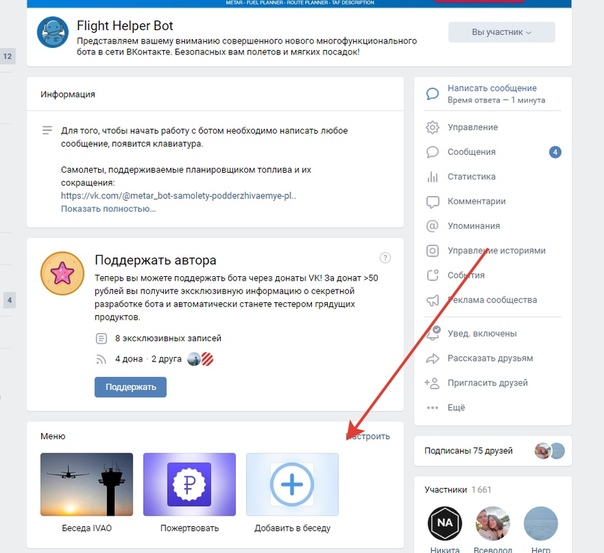 Это разгрузит менеджеров, они будут меньше заниматься рутиной.
Это разгрузит менеджеров, они будут меньше заниматься рутиной. Решить, будете ли вы создавать чат-бота самостоятельно или доверите это разработчикам, помогает понимание того, зачем нужен бот и насколько сложным он должен быть.
Решить, будете ли вы создавать чат-бота самостоятельно или доверите это разработчикам, помогает понимание того, зачем нужен бот и насколько сложным он должен быть.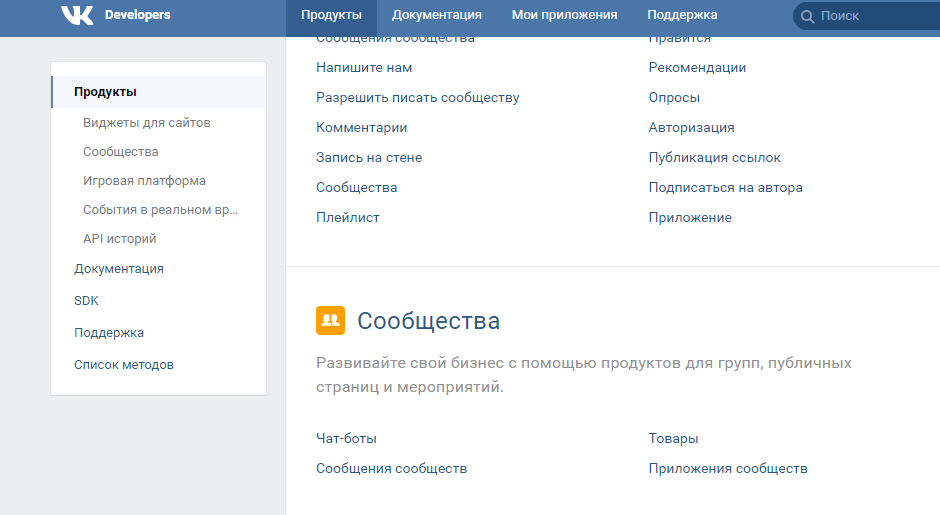 Программное обеспечение
Программное обеспечение Другие функции включают форму предварительного чата, настраиваемые поля, информацию о наборе текста, сохраненные ответы, отправку файлов, подробную информацию о посетителях, настройку виджета, групповые чаты, отчеты и многое другое. Также возможно интегрировать Chaport с другими приложениями через Zapier или API.
Другие функции включают форму предварительного чата, настраиваемые поля, информацию о наборе текста, сохраненные ответы, отправку файлов, подробную информацию о посетителях, настройку виджета, групповые чаты, отчеты и многое другое. Также возможно интегрировать Chaport с другими приложениями через Zapier или API. Участвуйте в содержательных беседах в режиме реального времени с клиентами, чтобы повысить их лояльность. Вы можете продолжить с того места, на котором остановился клиент, не нужно повторять или резюмировать. Ваши клиенты могут получить доступ к превосходному сервису, где бы они ни находились: голосовая связь, чат, SMS, электронная почта и WhatsApp с одного экрана. Никаких плагинов или надстроек не требуется. Вашим клиентам быстро поможет персонализированная и своевременная поддержка
Участвуйте в содержательных беседах в режиме реального времени с клиентами, чтобы повысить их лояльность. Вы можете продолжить с того места, на котором остановился клиент, не нужно повторять или резюмировать. Ваши клиенты могут получить доступ к превосходному сервису, где бы они ни находились: голосовая связь, чат, SMS, электронная почта и WhatsApp с одного экрана. Никаких плагинов или надстроек не требуется. Вашим клиентам быстро поможет персонализированная и своевременная поддержка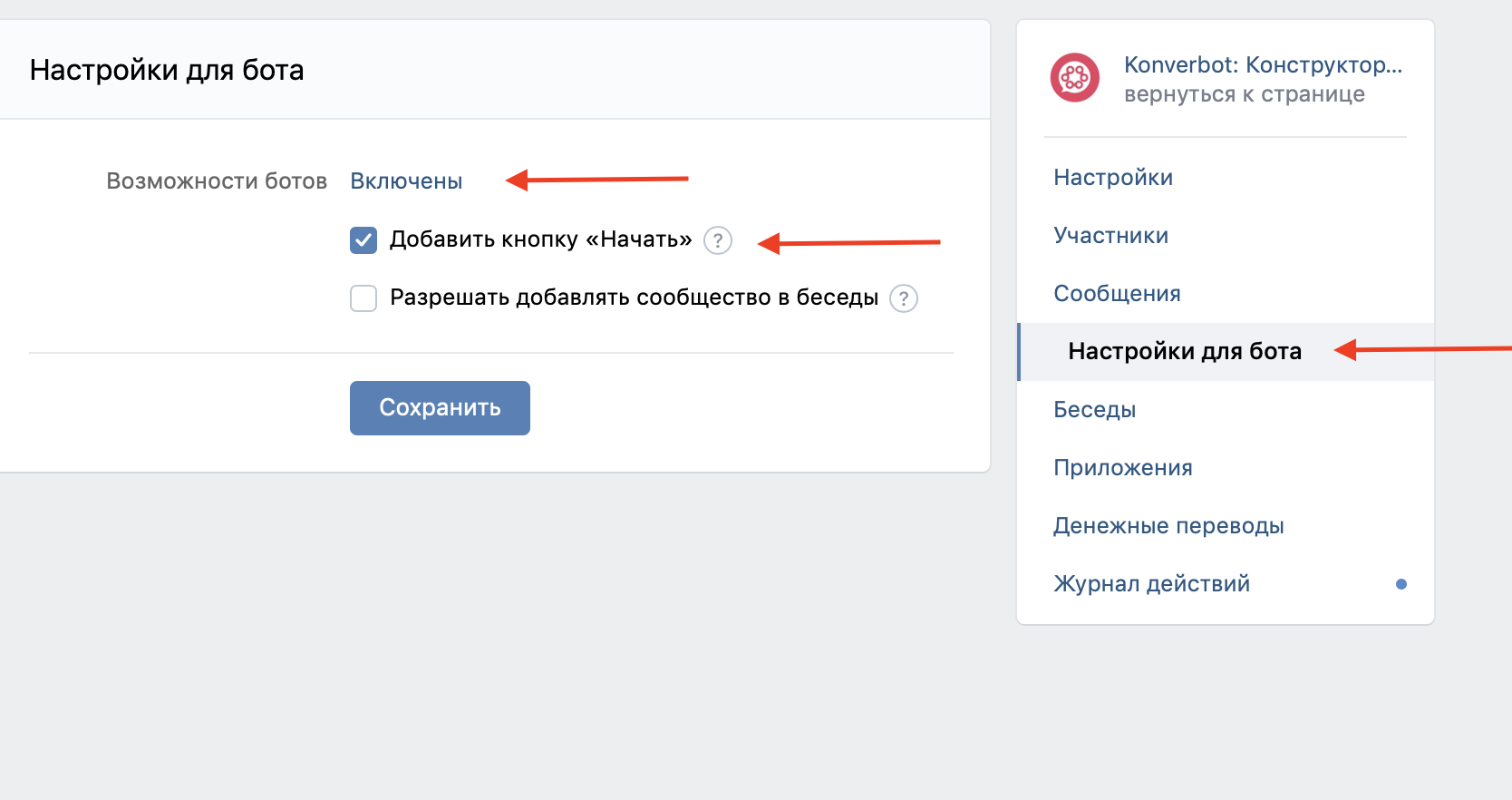 Мы делаем это доступным для вас по самому широкому спектру возможных каналов связи. ПРЕИМУЩЕСТВО ИНФОБИП (1) Персонализированные многоканальные связи с клиентами Добивайтесь более глубокого взаимодействия с клиентами по самому широкому выбору локальных и глобальных каналов, включая: SMS, RCS, WhatsApp, голосовую связь, видео, электронную почту и самые популярные приложения для чата. (2) Глобальный охват, локальное присутствие Наши 60+ офисов по всему миру позволяют нам реагировать быстрее. Мы обеспечиваем круглосуточную поддержку клиентов, технические решения в соответствии с потребностями и местными требованиями — на основе проверенных передовых практик. (3) Полное взаимодействие с клиентами Добейтесь лучших результатов для своего бизнеса, улучшая свои коммуникации с помощью полностью интегрированного контакт-центра, автоматизации маркетинга и решений для создания чат-ботов, основанных на нашей платформе данных о клиентах.
Мы делаем это доступным для вас по самому широкому спектру возможных каналов связи. ПРЕИМУЩЕСТВО ИНФОБИП (1) Персонализированные многоканальные связи с клиентами Добивайтесь более глубокого взаимодействия с клиентами по самому широкому выбору локальных и глобальных каналов, включая: SMS, RCS, WhatsApp, голосовую связь, видео, электронную почту и самые популярные приложения для чата. (2) Глобальный охват, локальное присутствие Наши 60+ офисов по всему миру позволяют нам реагировать быстрее. Мы обеспечиваем круглосуточную поддержку клиентов, технические решения в соответствии с потребностями и местными требованиями — на основе проверенных передовых практик. (3) Полное взаимодействие с клиентами Добейтесь лучших результатов для своего бизнеса, улучшая свои коммуникации с помощью полностью интегрированного контакт-центра, автоматизации маркетинга и решений для создания чат-ботов, основанных на нашей платформе данных о клиентах. У каждого агента чата есть собственная панель управления, где он может обрабатывать сообщения и отвечать на них. Включите регистрационную форму в виджет, чтобы увеличить число подписчиков на рассылку новостей. Используя веб-хуки, вы можете беспрепятственно связать собранные данные с вашей службой рассылки новостей.
У каждого агента чата есть собственная панель управления, где он может обрабатывать сообщения и отвечать на них. Включите регистрационную форму в виджет, чтобы увеличить число подписчиков на рассылку новостей. Используя веб-хуки, вы можете беспрепятственно связать собранные данные с вашей службой рассылки новостей.